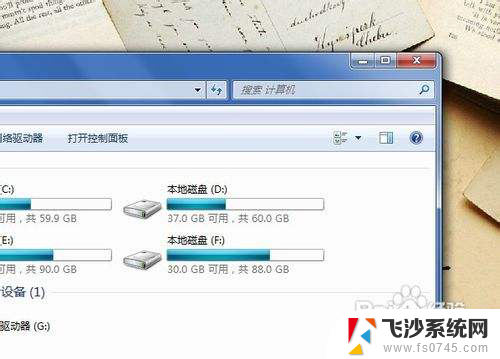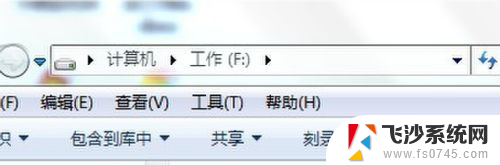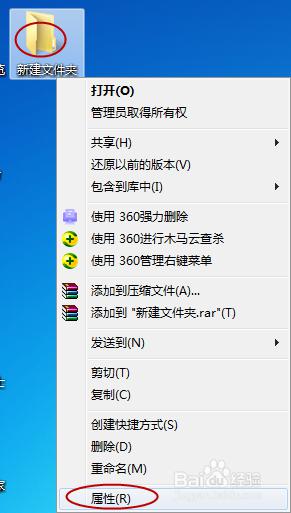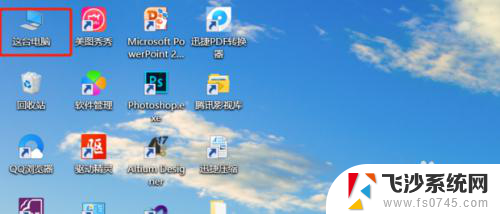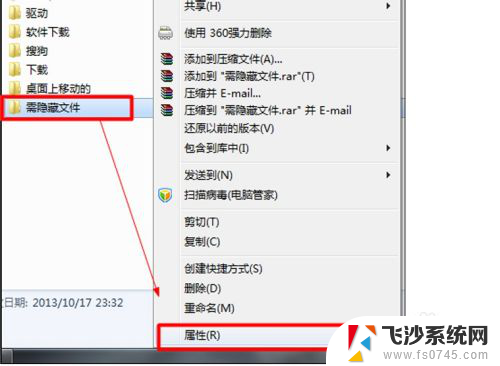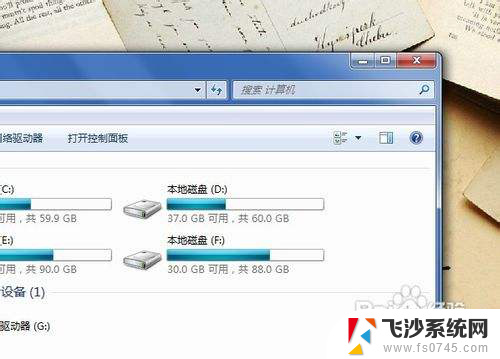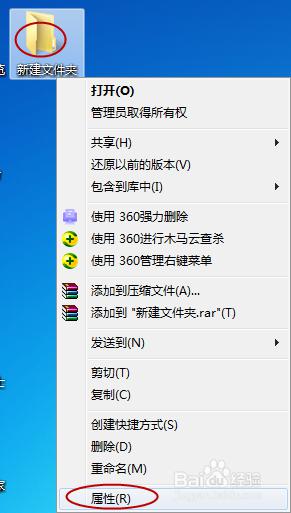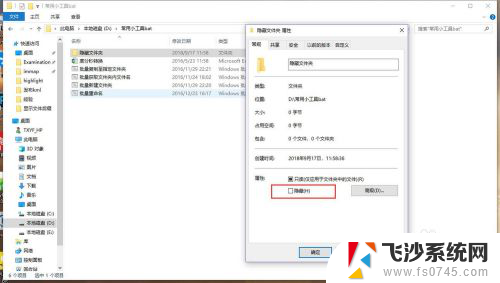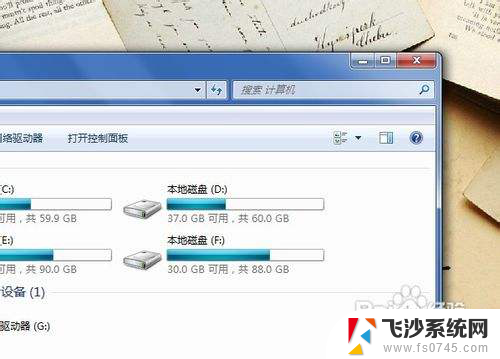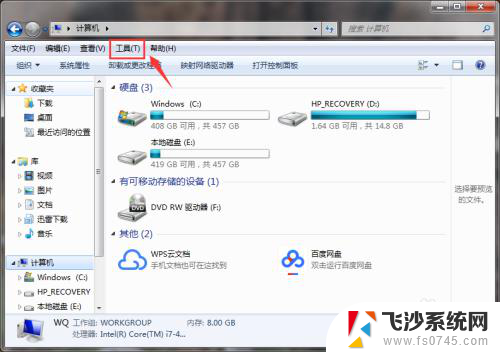电脑如何设置显示隐藏的文件夹 设置隐藏文件和查看隐藏文件的步骤
更新时间:2024-01-20 09:57:31作者:xtliu
电脑中的隐藏文件夹是一种常用的功能,它可以保护用户的重要文件不被随意更改或删除,有时候我们需要查看或者修改这些隐藏文件夹,因此了解如何设置显示隐藏文件夹以及查看隐藏文件的步骤就显得尤为重要。在本文中我们将介绍如何在电脑中设置显示隐藏文件夹的操作步骤,以及如何轻松查看隐藏文件。让我们一起来探索这些有用的技巧吧!
方法如下:
1.打开你需要隐藏的文件的位置。选定文件,单击右键--属性。在出现的对话框的最下面【属性】的隐藏前的方框打上【勾】,依次【应用】--【确定】。
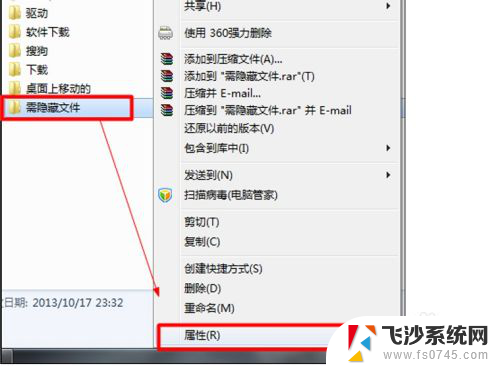
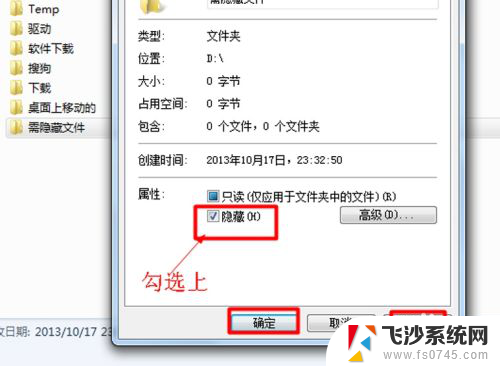
2.在最上面找到【工具】--【文件夹选项】。打开【文件夹选项】后,选择【查看】。在高级设置处找到并选择【隐藏文件和文件夹】下面的【不显示隐藏文件、文件夹或驱动器】,确定。这样需要隐藏的文件就设置成功了。
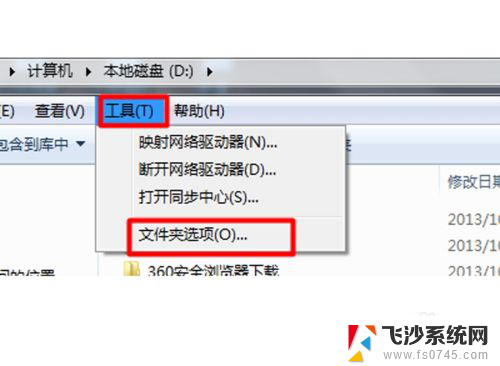
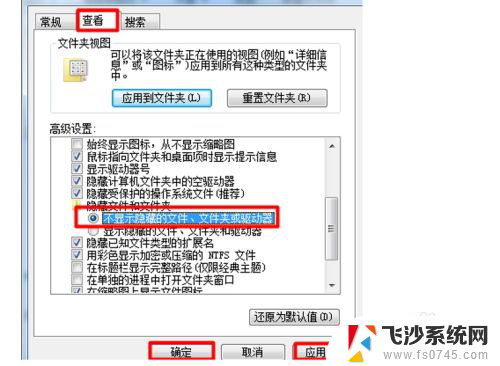
3.再次打开该文件刚才所在的位置,发现文件看不到了。
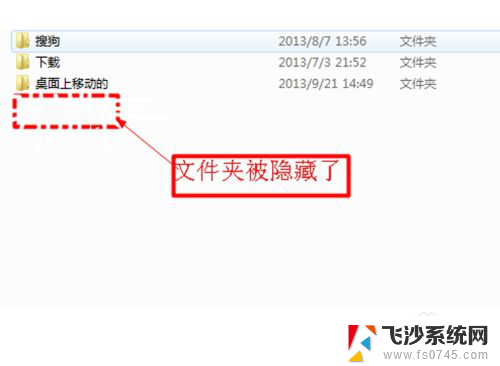
以上是关于如何设置显示或隐藏文件夹的全部内容的方法,如果你遇到了这种情况,可以尝试按照以上步骤来解决,希望对大家有所帮助。